Introduction
Les codes Spotify facilitent le partage de vos morceaux préférés et d'autres contenus Spotify. Sur Windows, Mac, iPhone, iPad et Android, nous vous apprendrons comment créer et scanner ces codes.
Qu'est-ce qu'un code Spotify et comment l'utiliser
Un code Spotify est une image avec un code lisible par machine. C'est similaire à un code QR, que vous connaissez peut-être. Ce code ne peut pas être lu par vous, mais il peut être lu par l'application Spotify sur votre iPhone, iPad ou téléphone Android.
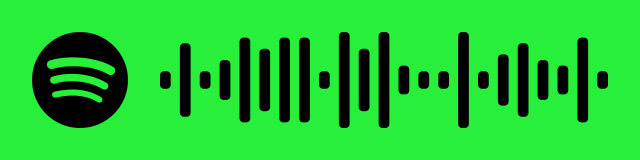
Lorsqu'un utilisateur scanne ce code avec son téléphone, Spotify le dirige vers l'élément auquel le code fait référence.
Ces codes peuvent être générés pour les pistes Spotify, les albums, les artistes, les listes de lecture, les podcasts et même votre profil. Ces coupons sont disponibles pour les utilisateurs gratuits et premium.
- Notez qu'en fonction de votre plate-forme et de la version de l'application, ces étapes peuvent différer considérablement.
Qu'est-ce qu'un code Spotify et comment en créer un ?
Utilisez l'application Spotify sur votre appareil Windows, Mac, iPhone, iPad ou Android pour créer un code Spotify. Si vous le souhaitez, vous pouvez également utiliser la version en ligne de Spotify.
Sur un ordinateur ou sur le Web, créez un code Spotify.
Lancez le logiciel Spotify sur votre ordinateur Windows ou Mac pour commencer à créer un code pour votre article Spotify. Si vous préférez, vous pouvez utiliser la version en ligne.
Recherchez l'élément pour lequel vous souhaitez créer un code dans Spotify.
Sélectionnez Partager> Copier l'URI Spotify à partir des trois points à côté de votre élément Spotify. Si vous ne voyez pas le choix, survolez le menu tout en maintenant enfoncée la touche Alt sous Windows ou la touche Option sur un Mac.
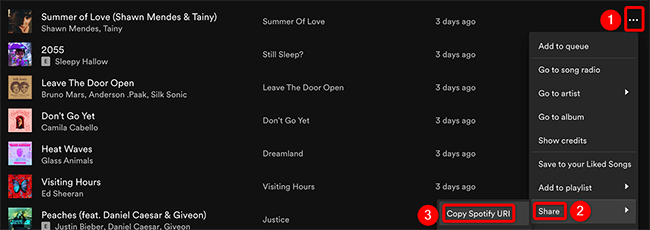
Ouvrez maintenant le navigateur Web de votre ordinateur et accédez au site Web Spotify Codes. Faites un clic droit sur la case "Spotify URI" sur la page Web et choisissez "Coller". Cliquez ensuite sur "Obtenir le code Spotify" sous la zone de texte.
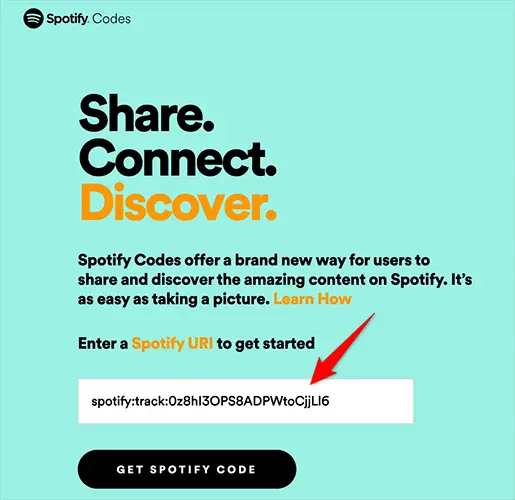
Une fenêtre intitulée "Créer un code Spotify" s'affichera. Personnalisez l'apparence de votre code à l'aide des différents paramètres de ce volet :
- Couleur d'arrière-plan : c'est ici que vous choisirez la couleur de votre code.
- Couleur de la barre : Avec cette option, vous pouvez choisir une couleur pour la barre Spotify.
- Taille : Ici, vous pouvez choisir la taille de votre code en pixels.
- Format : Pour votre codage, utilisez les formats de fichier "SVG", "PNG" ou "JPEG".
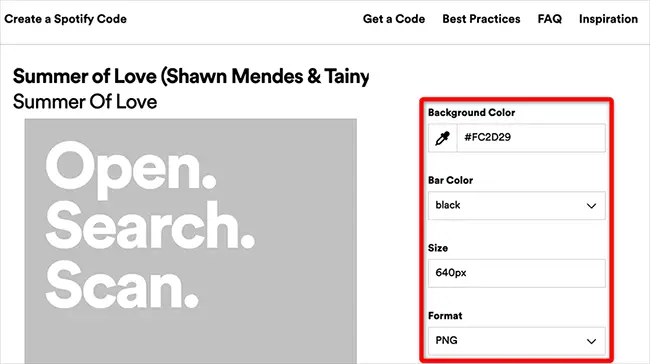
L'image du code dans la case "Créer un code Spotify" se met à jour en temps réel pour refléter vos modifications. Si ce code vous plaît, cliquez sur "Télécharger" en bas de la page pour l'enregistrer.
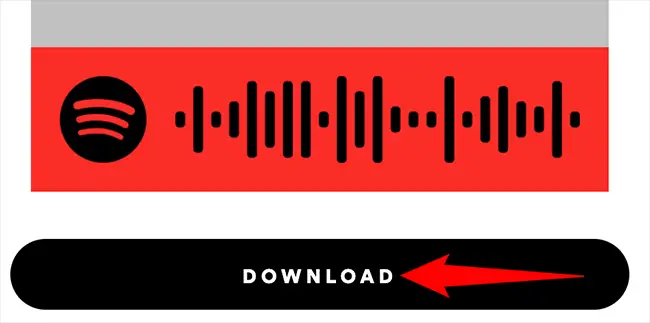
Vous pouvez maintenant transmettre le code téléchargé à n'importe qui et le faire scanner pour avoir accès à votre article Spotify.
Dans Spotify pour mobile, créez un code Spotify
Utilisez l'application Spotify sur un iPhone, un iPad ou un téléphone Android pour créer des codes scannables.
Pour commencer, accédez à la boutique d'applications de votre téléphone et téléchargez l'application Spotify. Trouvez l'objet pour lequel vous souhaitez créer un code dans l'application, puis appuyez sur les trois points à côté de celui-ci.
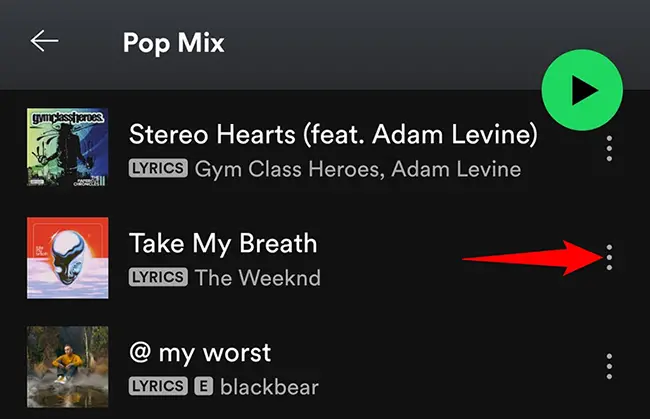
L'illustration de votre article choisi sera en haut de la page qui apparaît après avoir touché les trois points. Le code Spotify au bas de cette illustration peut être scanné par d'autres pour localiser votre article.
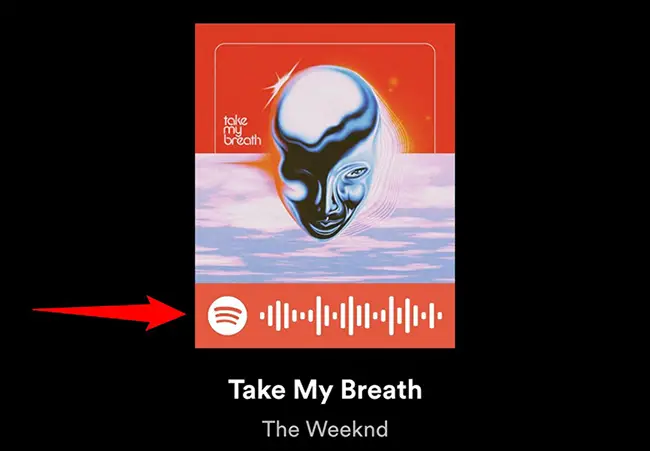
Si vous souhaitez enregistrer le code sur votre téléphone, faites une capture d'écran de cette page.
Quelle est la meilleure façon de scanner un code Spotify
Vous aurez besoin de l'application Spotify pour iPhone, iPad ou Android pour scanner un code Spotify. Vous ne pouvez pas scanner les codes à partir d'un ordinateur ou d'Internet.
Pour commencer, accédez à la boutique d'applications de votre téléphone et téléchargez l'application Spotify. Sélectionnez "Rechercher" en bas de la barre de l'application.

Appuyez sur le champ de recherche sur la page "Rechercher".
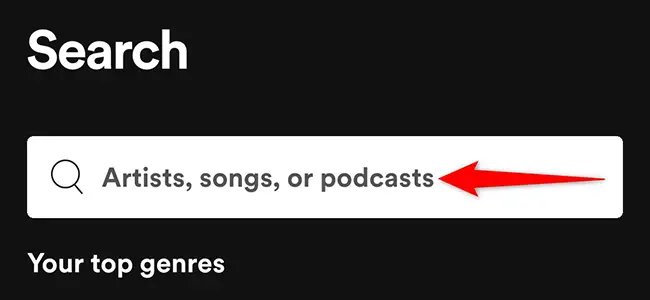
Appuyez sur l'icône de l'appareil photo à côté du champ "Requête de recherche".

Pour utiliser l'appareil photo de votre téléphone pour scanner un code Spotify, dirigez-le vers le code. Au lieu de cela, choisissez "Sélectionner à partir de photos" pour scanner un code qui a été stocké sous forme d'image sur votre téléphone.
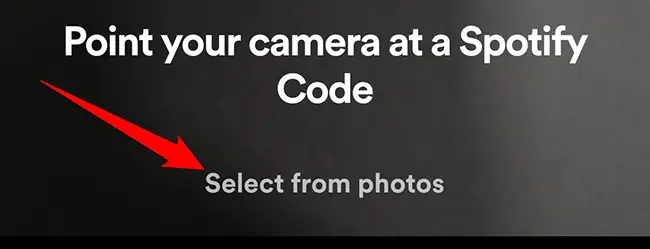
Spotify scannera le code et vous donnera accès à l'élément qui lui est associé. Prendre plaisir!

